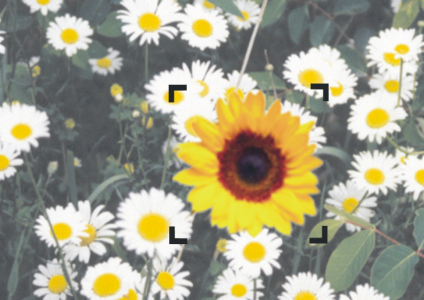レイヤーを選択する
Corel Painter では、個々のレイヤーおよび複数のレイヤーを選択するためのさまざまなオプションが用意されています。移動する、整列する、ペイントするなどレイヤーを変更するには、レイヤーを選択する必要があります。レイヤーを選択せずに変更すると、予期しない結果がキャンバスにもたらされます。
[レイヤの自動選択] オプションを有効にすると、レイヤー調整ツールを使用してレイヤーを選択できます。
ツールボックスからレイヤー調整ツールを選択すると、プロパティ バーに、[レイヤの自動選択] チェック ボックスなどのレイヤー関連のオプションが表示されます。このオプションがオンの場合は、レイヤー調整ツールを使用して書類ウィンドウ内のレイヤー コンテンツ領域をクリックすることにより、レイヤーを自動選択できます。
[レイヤの自動選択] オプションは、デフォルトではオフになっています。つまり、レイヤーの選択範囲はロックされていることになります。そのため、レイヤー調整ツールは、選択したレイヤーのみに影響します。したがって、[レイヤー自動選択] オプションがオフの場合は、書類ウィンドウ内でレイヤーをクリックしても、レイヤーを選択することはできません。[レイヤー] パネルでレイヤーをクリックして選択する必要があります。
[レイヤー] パネルでは、単一のレイヤー、複数のレイヤー、またはレイヤー グループを選択できます。[レイヤー] パネルにはすべてのイメージ レイヤーが一覧表示されるので、レイヤーをブラウズして選択するのに役立ちます。詳細は、[レイヤー] パネルを表示する.を参照してください。
レイヤーインジケータも表示できます。これは選択したレイヤーのコンテンツの隅に表示されるハンドルです。レイヤーインジケータを使用すると、レイヤーの境界ボックスが表示されます。詳細は、レイヤーを移動する.を参照してください。
レイヤーインジケータを表示して、選択したレイヤーの四隅をマークします。
レイヤーを選択するには
F キーを押してレイヤー調整ツールをアクティブにすることもできます。
シェイプを使用している場合は、レイヤー調整ツールでシェイプをダブルクリックしてシェイプ選択ツール に切り替えることができます。
レイヤーを選択解除するには
[レイヤー] パネルで [レイヤーオプション] ボタン をクリックし、[レイヤーの選択解除] を選択しても、単一のレイヤーを選択解除できます。
レイヤーインジケータを表示するには
レイヤーインジケータを隠すには、[レイヤーオプション] ボタン をクリックし、[レイヤーインジケータを隠す] を選択します。